Autor:
Frank Hunt
Data Creației:
12 Martie 2021
Data Actualizării:
1 Iulie 2024
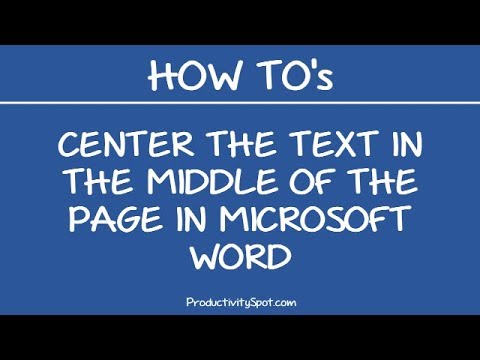
Conţinut
- A calca
- Metoda 1 din 2: Centrați textul pe orizontală
- Metoda 2 din 2: Centrați textul pe verticală
- sfaturi
Microsoft Word oferă o gamă largă de opțiuni pentru personalizarea documentelor - atât de grozav, de fapt, încât să găsești cum să faci lucruri simple precum centrarea unui text poate fi dificil. Din fericire, metoda este ușor de reținut odată ce o cunoașteți. Pur și simplu faceți clic pe opțiunea „Centrare” de sub eticheta „Paragraf” din partea de sus a paginii (sau apăsați Ctrl + E, o comandă rapidă pentru a comuta între textul centrat și textul aliniat la stânga).
A calca
Metoda 1 din 2: Centrați textul pe orizontală
 Selectați textul pe care doriți să îl centrați. Dacă există deja text în document, trebuie să îl selectați mai întâi. Plasați cursorul mouse-ului la începutul textului pe care doriți să îl centrați. Faceți clic și țineți apăsat butonul stâng al mouse-ului. Mutați cursorul la sfârșitul textului pe care doriți să îl selectați. Textul ar trebui acum să fie înconjurat de un cadru albastru transparent.
Selectați textul pe care doriți să îl centrați. Dacă există deja text în document, trebuie să îl selectați mai întâi. Plasați cursorul mouse-ului la începutul textului pe care doriți să îl centrați. Faceți clic și țineți apăsat butonul stâng al mouse-ului. Mutați cursorul la sfârșitul textului pe care doriți să îl selectați. Textul ar trebui acum să fie înconjurat de un cadru albastru transparent.  Faceți clic pe butonul „Centrare” din bara de instrumente de sus. Urmați aceste instrucțiuni:
Faceți clic pe butonul „Centrare” din bara de instrumente de sus. Urmați aceste instrucțiuni: - Uită-te la bara de instrumente din partea de sus a ferestrei Word (zona cu toate opțiunile). Ar trebui selectat cuvântul „Start” din colțul din stânga sus (acesta este valoarea implicită). Dacă nu (sau dacă nu sunteți sigur), faceți clic pe „Start”.
- Apoi, căutați sub titlul „Paragraf”, care se află sub „Start” și în dreapta. Ar trebui să vedeți trei butoane mici care arată ca pagini cu textul aliniat la stânga, la centru și la dreapta.
- Faceți clic pe butonul cu textul centrat.
 Deselectați textul. Textul pe care l-ați selectat ar trebui acum să fie aliniat uniform între marginile din stânga și din dreapta. Acum faceți clic unde doriți să continuați să tastați și continuați cu restul documentului.
Deselectați textul. Textul pe care l-ați selectat ar trebui acum să fie aliniat uniform între marginile din stânga și din dreapta. Acum faceți clic unde doriți să continuați să tastați și continuați cu restul documentului. - Dacă textul nu este centrat, probabil l-ați deselectat din greșeală înainte de a apăsa butonul central. Ar trebui să centrați textul în timp ce este selectat, fără să faceți clic nicăieri în altă pagină.
 Faceți clic pe butonul „Centrare” dacă nu ați introdus încă nimic. Dacă documentul este complet gol, apoi faceți clic pe butonul „Centrare” așa cum s-a indicat anterior și tot textul pe care îl tastați va fi aliniat în centru.
Faceți clic pe butonul „Centrare” dacă nu ați introdus încă nimic. Dacă documentul este complet gol, apoi faceți clic pe butonul „Centrare” așa cum s-a indicat anterior și tot textul pe care îl tastați va fi aliniat în centru. - Dacă doriți să adăugați text centrat la sfârșitul documentului, faceți clic la sfârșitul documentului, apăsați tasta Enter sau return pentru a începe o nouă linie, apoi faceți clic pe butonul „Centrare”.
 Sau apăsați Ctrl + E. Cu această combinație de taste comutați înainte și înapoi între textul aliniat la stânga și textul centrat. Când este utilizat cu textul selectat, textul se schimbă în centru (și înapoi când apăsați din nou tastele). Utilizarea acestuia pe o linie goală va schimba alinierea cursorului astfel încât următoarele cuvinte pe care le tastați să fie centrate.
Sau apăsați Ctrl + E. Cu această combinație de taste comutați înainte și înapoi între textul aliniat la stânga și textul centrat. Când este utilizat cu textul selectat, textul se schimbă în centru (și înapoi când apăsați din nou tastele). Utilizarea acestuia pe o linie goală va schimba alinierea cursorului astfel încât următoarele cuvinte pe care le tastați să fie centrate.  Utilizați celelalte butoane pentru a schimba alinierea. Puteți obține diferite alinieri de text folosind butoanele de lângă butonul „Centru” din bara de instrumente. Toate funcționează la fel ca butonul din mijloc. De la stânga la dreapta, butoanele de aliniere sunt:
Utilizați celelalte butoane pentru a schimba alinierea. Puteți obține diferite alinieri de text folosind butoanele de lângă butonul „Centru” din bara de instrumente. Toate funcționează la fel ca butonul din mijloc. De la stânga la dreapta, butoanele de aliniere sunt: - Alinia la stânga
- Centrare
- Aliniați la dreapta
- Justificați (similar cu centrarea, cu excepția faptului că cuvintele sunt întinse automat astfel încât toate liniile să aibă aceeași lățime).
Metoda 2 din 2: Centrați textul pe verticală
 Selectați textul pe care doriți să îl centrați. Această metodă aliniază textul la jumătatea distanței dintre marginile de sus și de jos de pe pagină. Pentru a începe, selectați textul în același mod ca și cum ar fi să îl aliniați orizontal (a se vedea metoda de mai sus).
Selectați textul pe care doriți să îl centrați. Această metodă aliniază textul la jumătatea distanței dintre marginile de sus și de jos de pe pagină. Pentru a începe, selectați textul în același mod ca și cum ar fi să îl aliniați orizontal (a se vedea metoda de mai sus). - Omiteți acest pas dacă nu ați tastat încă nimic. Când ați terminat, textul pe care îl tastați va fi centrat vertical.
 Deschideți meniul „Aspect”. Urmați aceste instrucțiuni:
Deschideți meniul „Aspect”. Urmați aceste instrucțiuni: - Faceți clic pe „Configurare pagină” în bara de instrumente de sus (în dreapta filei „Acasă” selectată implicit).
- Faceți clic pe butonul „Configurare pagină”.
- În fereastra care apare, faceți clic pe fila „Aspect”.
 Selectați o aliniere verticală centrată. În fila pe care tocmai ați selectat-o, găsiți caseta „Alinierea verticală”. Selectați „Centru”.
Selectați o aliniere verticală centrată. În fila pe care tocmai ați selectat-o, găsiți caseta „Alinierea verticală”. Selectați „Centru”.  Aplicați modificările. Dând clic pe „OK” se modifică alinierea și se revine la document. Dacă doriți, puteți utiliza opțiunile din „Aplicați la” pentru a modifica ce părți ale documentului ar trebui să fie centrate vertical.
Aplicați modificările. Dând clic pe „OK” se modifică alinierea și se revine la document. Dacă doriți, puteți utiliza opțiunile din „Aplicați la” pentru a modifica ce părți ale documentului ar trebui să fie centrate vertical. - De exemplu, dacă ați selectat textul pe care doriți să îl centrați pe verticală, asigurați-vă că alegeți opțiunea „Text selectat” din meniul „Aplicați la”.
sfaturi
- Dacă creați un titlu pentru document, poate doriți să măriți textul, nu doar să îl centrați. Consultați articolul nostru despre modificarea dimensiunilor fontului.
- Dacă doriți să subliniați informațiile importante, puteți face informațiile aldine, cursive sau subliniate în plus față de - sau în loc de - centrare. În mod implicit, aceste opțiuni sunt în stânga opțiunilor de aliniere de sub titlul „Font”.



